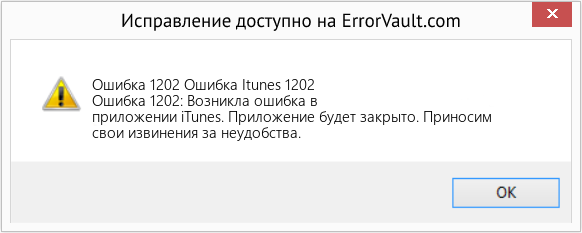- Главная
- Сервис и поддержка
- Вопросы и ответы
Вопросы и ответы
Общие вопросы
Что означает AST?
AST — это аббревиатура названия нашей компании, Art System Technologies. Ещё AST — это брэнд, марка, под которой Арт Систем выпускает свои караоке-системы и другую продукцию.
Где найти серийный номер моей караоке-системы?
Самый простой и надёжный способ узнать серийный номер караоке-системы — это посмотреть его в настройках, в разделе «Информация». Также серийный номер можно посмотреть на наклейке на задней стенке аппарата.
Что такое Персональный (личный) кабинет и где он находится?
Каждая караоке-система марки AST имеет свой Персональный кабинет на сайте технической поддержки astupdate.com. В Персональном кабинете можно скачать файлы с обновлениями репертуара, оплатить обновления, скачать документацию и программное обеспечение для караоке-системы, ознакомиться с новостями и сообщениями службы поддержки и многое другое.
Для входа в Персональный кабинет перейдите на сайт технической поддержки astupdate.com и воспользуйтесь логином и паролем, полученными при приобретении караоке-системы. Если у Вас нет логина и пароля, обратитесь с запросом по адресу e-mail select@astupdate.com или заполните форму регистрации на сайте технической поддержки.
Хочу приобрести караоке-систему с рук по объявлению. На что обратить внимание?
Прежде всего обязательно узнайте серийный номер караоке-системы у продавца. По возможности запросите у продавца копии документов, подтверждающих приобретение им караоке-системы. Затем позвоните в Отдел по работе с клиентами компании Art System и выясните полную информацию о караоке-системе.
Обновление репертуара
Где скачать обновления?
Файлы с обновлениями можно скачать «Персональном кабинете», в разделе Обновления. Для входа в Персональный кабинет перейдите на сайт технической поддержки astupdate.com и воспользуйтесь логином и паролем, полученными при приобретении караоке-системы. Если у Вас нет логина и пароля, обратитесь с запросом по адресу e-mail select@astupdate.com или заполните форму регистрации на сайте технической поддержки.
Как установить обновление в караоке-систему AST?
Войдите в Персональный кабинет на сайте технической поддержки astupdate.com. Перейдите в раздел «Обновления» и скачайте файл с нужным обновлением. Сохраните файл на пустой USB-накопитель, а затем поместите накопитель в USB-порт караоке-системы. Установка обновления начнётся автоматически.
Обновление установлено, но песни из него проигрываются в Демо-режиме. Что делать?
Необходимо оплатить обновление, после чего скачать обновлённый сертификат и установить его в караоке-систему.
Оплатить обновления банковской картой или электронными деньгами можно в Персональном кабинете на сайте технической поддержки astupdate.com, в разделе «Оплата обновлений». Для оплаты по безналичному расчёту отправьте запрос по электронной почте на адрес select@astupdate.com. В запросе укажите модель и серийный номер Вашей караоке-системы, а также количество обновлений для оплаты.
На следующий рабочий день после поступления денег оплаченные обновления будут активированы. После активации обновлений скачайте обновлённый сертификат (кнопка «Скачать сертификат» в разделе «Обновления» в Персональном кабинете) и сохраните его на USB-накопитель. Поместите накопитель в USB-порт караоке-системы. Установка сертификата начнётся автоматически и займёт несколько секунд.
Сколько стоит обновление для моей караоке-системы?
Стоимость обновлений для караоке-систем публикуется в Персональном кабинете на сайте технической поддержки astupdate.com, в разделе «Оплата обновлений».
Эксплуатация
Что означают сообщения «Ошибка 101» и «Ошибка 102»?
Появление такого сообщения означает, что в Вашей караоке-системе установлено ограничение количества воспроизведений песен.
Сообщение «Ошибка 101» означает, что до блокировки караоке-системы осталось менее 500 воспроизведений.
Сообщение «Ошибка 102» сигнализирует о том, что блокировка уже сработала.
В любом случае, при появлении подобных сообщений следует без промедления обратиться в сервисный центр компании Art System.
Говорю в микрофон, а голос в динамиках слышу с большой задержкой. В чём дело?
Скорее всего, караоке-система подключена к домашнему кинотеатру. Задержка связана с «желанием» ресивера Вашего домашнего кинотеатра дополнительно обработать поступающий на него аудио-сигнал. Для устранения задержки необходимо отключить все функции постобработки аудио в ресивере домашнего кинотеатра. Обычно такой режим работы ресивера называется «Bypass», «Direct», «Pure audio» и т. д.
Как исправить время выполнения Ошибка 1202 Ошибка Itunes 1202
В этой статье представлена ошибка с номером Ошибка 1202, известная как Ошибка Itunes 1202, описанная как Ошибка 1202: Возникла ошибка в приложении iTunes. Приложение будет закрыто. Приносим свои извинения за неудобства.
О программе Runtime Ошибка 1202
Время выполнения Ошибка 1202 происходит, когда iTunes дает сбой или падает во время запуска, отсюда и название. Это не обязательно означает, что код был каким-то образом поврежден, просто он не сработал во время выполнения. Такая ошибка появляется на экране в виде раздражающего уведомления, если ее не устранить. Вот симптомы, причины и способы устранения проблемы.
Определения (Бета)
Здесь мы приводим некоторые определения слов, содержащихся в вашей ошибке, в попытке помочь вам понять вашу проблему. Эта работа продолжается, поэтому иногда мы можем неправильно определить слово, так что не стесняйтесь пропустить этот раздел!
- Itunes — фирменное приложение Apple для цифрового медиаплеера.
Симптомы Ошибка 1202 — Ошибка Itunes 1202
Ошибки времени выполнения происходят без предупреждения. Сообщение об ошибке может появиться на экране при любом запуске %программы%. Фактически, сообщение об ошибке или другое диалоговое окно может появляться снова и снова, если не принять меры на ранней стадии.
Возможны случаи удаления файлов или появления новых файлов. Хотя этот симптом в основном связан с заражением вирусом, его можно отнести к симптомам ошибки времени выполнения, поскольку заражение вирусом является одной из причин ошибки времени выполнения. Пользователь также может столкнуться с внезапным падением скорости интернет-соединения, но, опять же, это не всегда так.
(Только для примера)
Причины Ошибка Itunes 1202 — Ошибка 1202
При разработке программного обеспечения программисты составляют код, предвидя возникновение ошибок. Однако идеальных проектов не бывает, поскольку ошибки можно ожидать даже при самом лучшем дизайне программы. Глюки могут произойти во время выполнения программы, если определенная ошибка не была обнаружена и устранена во время проектирования и тестирования.
Ошибки во время выполнения обычно вызваны несовместимостью программ, запущенных в одно и то же время. Они также могут возникать из-за проблем с памятью, плохого графического драйвера или заражения вирусом. Каким бы ни был случай, проблему необходимо решить немедленно, чтобы избежать дальнейших проблем. Ниже приведены способы устранения ошибки.
Методы исправления
Ошибки времени выполнения могут быть раздражающими и постоянными, но это не совсем безнадежно, существует возможность ремонта. Вот способы сделать это.
Если метод ремонта вам подошел, пожалуйста, нажмите кнопку upvote слева от ответа, это позволит другим пользователям узнать, какой метод ремонта на данный момент работает лучше всего.
Обратите внимание: ни ErrorVault.com, ни его авторы не несут ответственности за результаты действий, предпринятых при использовании любого из методов ремонта, перечисленных на этой странице — вы выполняете эти шаги на свой страх и риск.
Метод 1 — Закройте конфликтующие программы
Когда вы получаете ошибку во время выполнения, имейте в виду, что это происходит из-за программ, которые конфликтуют друг с другом. Первое, что вы можете сделать, чтобы решить проблему, — это остановить эти конфликтующие программы.
- Откройте диспетчер задач, одновременно нажав Ctrl-Alt-Del. Это позволит вам увидеть список запущенных в данный момент программ.
- Перейдите на вкладку «Процессы» и остановите программы одну за другой, выделив каждую программу и нажав кнопку «Завершить процесс».
- Вам нужно будет следить за тем, будет ли сообщение об ошибке появляться каждый раз при остановке процесса.
- Как только вы определите, какая программа вызывает ошибку, вы можете перейти к следующему этапу устранения неполадок, переустановив приложение.
Метод 2 — Обновите / переустановите конфликтующие программы
Использование панели управления
- В Windows 7 нажмите кнопку «Пуск», затем нажмите «Панель управления», затем «Удалить программу».
- В Windows 8 нажмите кнопку «Пуск», затем прокрутите вниз и нажмите «Дополнительные настройки», затем нажмите «Панель управления»> «Удалить программу».
- Для Windows 10 просто введите «Панель управления» в поле поиска и щелкните результат, затем нажмите «Удалить программу».
- В разделе «Программы и компоненты» щелкните проблемную программу и нажмите «Обновить» или «Удалить».
- Если вы выбрали обновление, вам просто нужно будет следовать подсказке, чтобы завершить процесс, однако, если вы выбрали «Удалить», вы будете следовать подсказке, чтобы удалить, а затем повторно загрузить или использовать установочный диск приложения для переустановки. программа.
Использование других методов
- В Windows 7 список всех установленных программ можно найти, нажав кнопку «Пуск» и наведя указатель мыши на список, отображаемый на вкладке. Вы можете увидеть в этом списке утилиту для удаления программы. Вы можете продолжить и удалить с помощью утилит, доступных на этой вкладке.
- В Windows 10 вы можете нажать «Пуск», затем «Настройка», а затем — «Приложения».
- Прокрутите вниз, чтобы увидеть список приложений и функций, установленных на вашем компьютере.
- Щелкните программу, которая вызывает ошибку времени выполнения, затем вы можете удалить ее или щелкнуть Дополнительные параметры, чтобы сбросить приложение.
Метод 3 — Обновите программу защиты от вирусов или загрузите и установите последнюю версию Центра обновления Windows.
Заражение вирусом, вызывающее ошибку выполнения на вашем компьютере, необходимо немедленно предотвратить, поместить в карантин или удалить. Убедитесь, что вы обновили свою антивирусную программу и выполнили тщательное сканирование компьютера или запустите Центр обновления Windows, чтобы получить последние определения вирусов и исправить их.
Метод 4 — Переустановите библиотеки времени выполнения
Вы можете получить сообщение об ошибке из-за обновления, такого как пакет MS Visual C ++, который может быть установлен неправильно или полностью. Что вы можете сделать, так это удалить текущий пакет и установить новую копию.
- Удалите пакет, выбрав «Программы и компоненты», найдите и выделите распространяемый пакет Microsoft Visual C ++.
- Нажмите «Удалить» в верхней части списка и, когда это будет сделано, перезагрузите компьютер.
- Загрузите последний распространяемый пакет от Microsoft и установите его.
Метод 5 — Запустить очистку диска
Вы также можете столкнуться с ошибкой выполнения из-за очень нехватки свободного места на вашем компьютере.
- Вам следует подумать о резервном копировании файлов и освобождении места на жестком диске.
- Вы также можете очистить кеш и перезагрузить компьютер.
- Вы также можете запустить очистку диска, открыть окно проводника и щелкнуть правой кнопкой мыши по основному каталогу (обычно это C
- Щелкните «Свойства», а затем — «Очистка диска».
Метод 6 — Переустановите графический драйвер
Если ошибка связана с плохим графическим драйвером, вы можете сделать следующее:
- Откройте диспетчер устройств и найдите драйвер видеокарты.
- Щелкните правой кнопкой мыши драйвер видеокарты, затем нажмите «Удалить», затем перезагрузите компьютер.
Метод 7 — Ошибка выполнения, связанная с IE
Если полученная ошибка связана с Internet Explorer, вы можете сделать следующее:
- Сбросьте настройки браузера.
- В Windows 7 вы можете нажать «Пуск», перейти в «Панель управления» и нажать «Свойства обозревателя» слева. Затем вы можете перейти на вкладку «Дополнительно» и нажать кнопку «Сброс».
- Для Windows 8 и 10 вы можете нажать «Поиск» и ввести «Свойства обозревателя», затем перейти на вкладку «Дополнительно» и нажать «Сброс».
- Отключить отладку скриптов и уведомления об ошибках.
- В том же окне «Свойства обозревателя» можно перейти на вкладку «Дополнительно» и найти пункт «Отключить отладку сценария».
- Установите флажок в переключателе.
- Одновременно снимите флажок «Отображать уведомление о каждой ошибке сценария», затем нажмите «Применить» и «ОК», затем перезагрузите компьютер.
Если эти быстрые исправления не работают, вы всегда можете сделать резервную копию файлов и запустить восстановление на вашем компьютере. Однако вы можете сделать это позже, когда перечисленные здесь решения не сработают.
Другие языки:
How to fix Error 1202 (Itunes Error 1202) — Error 1202: iTunes has encountered a problem and needs to close. We are sorry for the inconvenience.
Wie beheben Fehler 1202 (iTunes-Fehler 1202) — Fehler 1202: iTunes hat ein Problem festgestellt und muss geschlossen werden. Wir entschuldigen uns für die Unannehmlichkeiten.
Come fissare Errore 1202 (Errore di iTunes 1202) — Errore 1202: iTunes ha riscontrato un problema e deve essere chiuso. Ci scusiamo per l’inconveniente.
Hoe maak je Fout 1202 (Itunes-fout 1202) — Fout 1202: iTunes heeft een probleem ondervonden en moet worden afgesloten. Excuses voor het ongemak.
Comment réparer Erreur 1202 (Erreur iTunes 1202) — Erreur 1202 : iTunes a rencontré un problème et doit se fermer. Nous sommes désolés du dérangement.
어떻게 고치는 지 오류 1202 (아이튠즈 오류 1202) — 오류 1202: iTunes에 문제가 발생해 닫아야 합니다. 불편을 드려 죄송합니다.
Como corrigir o Erro 1202 (Itunes Error 1202) — Erro 1202: O iTunes encontrou um problema e precisa fechar. Lamentamos o inconveniente.
Hur man åtgärdar Fel 1202 (Itunes fel 1202) — Fel 1202: iTunes har stött på ett problem och måste avslutas. Vi är ledsna för besväret.
Jak naprawić Błąd 1202 (Błąd iTunes 1202) — Błąd 1202: iTunes napotkał problem i musi zostać zamknięty. Przepraszamy za niedogodności.
Cómo arreglar Error 1202 (Error de iTunes 1202) — Error 1202: iTunes ha detectado un problema y debe cerrarse. Lamentamos las molestias.
Об авторе: Фил Харт является участником сообщества Microsoft с 2010 года. С текущим количеством баллов более 100 000 он внес более 3000 ответов на форумах Microsoft Support и создал почти 200 новых справочных статей в Technet Wiki.
Следуйте за нами:
Этот инструмент восстановления может устранить такие распространенные проблемы компьютера, как синие экраны, сбои и замораживание, отсутствующие DLL-файлы, а также устранить повреждения от вредоносных программ/вирусов и многое другое путем замены поврежденных и отсутствующих системных файлов.
ШАГ 1:
Нажмите здесь, чтобы скачать и установите средство восстановления Windows.
ШАГ 2:
Нажмите на Start Scan и позвольте ему проанализировать ваше устройство.
ШАГ 3:
Нажмите на Repair All, чтобы устранить все обнаруженные проблемы.
СКАЧАТЬ СЕЙЧАС
Совместимость
Требования
1 Ghz CPU, 512 MB RAM, 40 GB HDD
Эта загрузка предлагает неограниченное бесплатное сканирование ПК с Windows. Полное восстановление системы начинается от $19,95.
ID статьи: ACX05315RU
Применяется к: Windows 10, Windows 8.1, Windows 7, Windows Vista, Windows XP, Windows 2000
Руководство пользователя AST-50
© 2014, ART System Ltd.
http://www.art-system.ru
20
7. Устранение неисправностей
В случае неисправностей аппарата, перед тем, как обратиться в сервисную службу,
рекомендуется изучить информацию в приведённой ниже таблице. Указанные действия
помогут определить возможную причину неисправности и избежать её в дальнейшем.
Проверьте и в случае необходимости установите последнюю версию программного
обеспечения (прошивки) аппарата.
Признаки неисправности
Способ устранения
Аппарат не включается
Проверьте, плотно ли вставлен шнур питания в
розетку электросети, есть ли напряжение в сети
электропитания.
Отсутствует изображение,
искажённое изображение.
Убедитесь, что монитор или телевизор
подключены к аппарату надлежащим образом.
Проверьте, правильно ли выбрано соотношение
сторон на экране телевизора.
Нет звука, звук искажён
Убедитесь в правильности подключения аппарата к
акустической системе.
Пульт дистанционного управления
не работает
Проверьте, соблюдена ли полярность батарей в
пульте (+ и -).
Возможно, закончился заряд в батареях, замените
их новыми.
Направьте пульт ДУ в сторону приемника сигнала
дистанционного управления.
Убедитесь, что работа с пультом ДУ ведется на
расстоянии не более 7 м от аппарата.
Уберите все ненужные предметы между пультом
ДУ и приемником сигнала ДУ.
Аппарат не реагирует на нажатие
кнопок, как на лицевой панели,
так и на пульте ДУ
Перезагрузите аппарат. Для этого выключите
питание аппарата (нажмите и удерживайте
несколько секунд кнопку включения) и снова
включите не ранее, чем через 10 секунд после
выключения. Работа аппарата могла быть прервана
из-за статического электричества, близкого
разряда молнии или других внешних факторов.
Символы на экране телевизора не
отображаются или отображаются
частично
Убедитесь в правильности выбора типа экрана в
соответствии с руководством по эксплуатации
телевизора.
Аппарат не загружается
Выключите питание аппарата и через 10 секунд
включите снова.
Внутри аппарата из-за перепада температур
возможно образование конденсата. В этом случае
дайте аппарату просохнуть в течение 1-2 часов при
комнатной температуре.
Номер песни введен верно, но
фонограмма не воспроизводится
Проверьте, загружено ли обновление, содержащее
песню с введенным номером.
Фонограмма воспроизводится, но
проигрываются только первые 1.5
минуты
Обновление, содержащее фонограмму, не
сертифицировано. Скачайте и установите
обновленный сертификат.
На экране постоянно
отображается надпись «Ошибка
101»
Немедленно обратитесь в сервисную службу.
- Remove From My Forums
-
Question
-
I have set up a replication group and folder between two 2012R2 servers. Replication works fine until I reboot one of them. Then I get Error 1202 in the Events log with this message:
The DFS Replication service failed to contact domain controller to access configuration information. Replication is stopped. The service will try again during the next configuration polling cycle, which will occur in 60 minutes. This event can be caused
by TCP/IP connectivity, firewall, Active Directory Domain Services, or DNS issues.
Additional Information:
Error: 160 (One or more arguments are not correct.)I cannot tell which argument is not correct.
I am also puzzled why I was able to set up the replication initially, and it works fine, if the two systems can’t talk to the domain controller.
I am not sure there is a shutdown timeout and that I am falling in to the ‘Dirty shutdown’ scenario because I can’t find the events 1006 or 1008 indicating DFS stopping/stopped events. This is Windows Server 2012, so the hotfix for 2008 to change the
DFS recovery should be applied. And, this is NOT a very active folder so, I expect there is nothing replicating at the time I issue a reboot.And, when I try the wmic command to resume replication I get an error.
And, I get these messages after reboot.
20180806 16:09:10.500 2572 SYSM 3830 Migration::SysVolMigration::Connect [MIG] Trying to connect to Local or any writable Dc AD
20180806 16:09:10.500 2572 CFAD 311 Config::AdConnection::Connect Binding to dcAddr:\my.dc.ip.address dcDnsName:\my.dc.dns.name
20180806 16:09:10.500 2572 CFAD 143 Config::AdConnection::BindToAd Trying to connect. hostName:my.dc.dns.name
20180806 16:09:10.500 2572 CFAD 162 Config::AdConnection::BindToAd Bound. hostName:my.dns.host.name
20180806 16:09:10.500 2572 CFAD 199 Config::AdConnection::BindToDc Try to bind. hostName:\my.dc.domain.name domainName:<null>
20180806 16:09:10.500 2572 CFAD 3373 [ERROR] Config::DsSession::Bind Failed to DsBind(). dc:\my.dc.domain.name domainName:<null> Error:5
20180806 16:09:10.500 2572 CFAD 215 Config::AdConnection::BindToDc (Ignored) Failed to bind. hostName:\my.dc.domain.name domainName:<null> Error:[Error:5(0x5) Config::DsSession::Bind ad.cpp:streetAddress Access is denied.]
20180806 16:09:10.500 2572 CFAD 199 Config::AdConnection::BindToDc Try to bind. hostName:\my.dc.IP.address domainName:<null>
20180806 16:09:10.500 2572 CFAD 3373 [ERROR] Config::DsSession::Bind Failed to DsBind(). dc:\my.dc.IP.address domainName:<null> Error:87
20180806 16:09:10.500 2572 CFAD 215 Config::AdConnection::BindToDc (Ignored) Failed to bind. hostName:\my.dc.IP.address domainName:<null> Error:[Error:87(0x57) Config::DsSession::Bind ad.cpp:street address The parameter is incorrect.]
20180806 16:09:10.500 2572 W2CH 779 [WARN] ConfigurationHelper::PollAdConfigNow Failed to get migration status. Error:
+ [Error:160(0xa0) Migration::SysVolMigration::IsLocalComputerLongHornLevelDc migration.cpp:StreetAddress One or more arguments are not correct.]
+ [Error:160(0xa0) Migration::SysVolMigration::Connect migration.cpp:StreetAddress One or more arguments are not correct.]
+ [Error:160(0xa0) Config::AdConfig::ConnectToLocalDc ad.cpp:StreetAddress One or more arguments are not correct.]So, Why am I able to create the DFSR group, and it works until reboot, then it breaks? If there is an AD parameter wrong, which is it, and why does it not find that when I create the replication group?
Answers
-
Hi,
Based on my knowledge, in general, after reboot dfs server, the server will contact the DC to find the dfs database and it should establish the dfs replication with other dfs servers again.
In your scenario, it seems blocked after reboot. Now you have already disable firewall, it shouldn’t be blocked then.
I’m afraid for dedicated Support about such performance analysis you might need to contact Microsoft Customer Support Services (CSS).
It is also appreciated that the other members in our forum can share their experience with us about this scenario.
To obtain the phone numbers for specific technology request, please refer to the website listed below:
https://www.microsoft.com/en-us/worldwide.aspx
Appreciate your support and understanding.
Best Regards,
Mary
Please remember to mark the replies as answers if they help.
If you have feedback for TechNet Subscriber Support, contact
tnmff@microsoft.com.-
Marked as answer by
Thursday, August 16, 2018 2:42 PM
-
Marked as answer by
- Remove From My Forums
-
Question
-
I have set up a replication group and folder between two 2012R2 servers. Replication works fine until I reboot one of them. Then I get Error 1202 in the Events log with this message:
The DFS Replication service failed to contact domain controller to access configuration information. Replication is stopped. The service will try again during the next configuration polling cycle, which will occur in 60 minutes. This event can be caused
by TCP/IP connectivity, firewall, Active Directory Domain Services, or DNS issues.
Additional Information:
Error: 160 (One or more arguments are not correct.)I cannot tell which argument is not correct.
I am also puzzled why I was able to set up the replication initially, and it works fine, if the two systems can’t talk to the domain controller.
I am not sure there is a shutdown timeout and that I am falling in to the ‘Dirty shutdown’ scenario because I can’t find the events 1006 or 1008 indicating DFS stopping/stopped events. This is Windows Server 2012, so the hotfix for 2008 to change the
DFS recovery should be applied. And, this is NOT a very active folder so, I expect there is nothing replicating at the time I issue a reboot.And, when I try the wmic command to resume replication I get an error.
And, I get these messages after reboot.
20180806 16:09:10.500 2572 SYSM 3830 Migration::SysVolMigration::Connect [MIG] Trying to connect to Local or any writable Dc AD
20180806 16:09:10.500 2572 CFAD 311 Config::AdConnection::Connect Binding to dcAddr:\my.dc.ip.address dcDnsName:\my.dc.dns.name
20180806 16:09:10.500 2572 CFAD 143 Config::AdConnection::BindToAd Trying to connect. hostName:my.dc.dns.name
20180806 16:09:10.500 2572 CFAD 162 Config::AdConnection::BindToAd Bound. hostName:my.dns.host.name
20180806 16:09:10.500 2572 CFAD 199 Config::AdConnection::BindToDc Try to bind. hostName:\my.dc.domain.name domainName:<null>
20180806 16:09:10.500 2572 CFAD 3373 [ERROR] Config::DsSession::Bind Failed to DsBind(). dc:\my.dc.domain.name domainName:<null> Error:5
20180806 16:09:10.500 2572 CFAD 215 Config::AdConnection::BindToDc (Ignored) Failed to bind. hostName:\my.dc.domain.name domainName:<null> Error:[Error:5(0x5) Config::DsSession::Bind ad.cpp:streetAddress Access is denied.]
20180806 16:09:10.500 2572 CFAD 199 Config::AdConnection::BindToDc Try to bind. hostName:\my.dc.IP.address domainName:<null>
20180806 16:09:10.500 2572 CFAD 3373 [ERROR] Config::DsSession::Bind Failed to DsBind(). dc:\my.dc.IP.address domainName:<null> Error:87
20180806 16:09:10.500 2572 CFAD 215 Config::AdConnection::BindToDc (Ignored) Failed to bind. hostName:\my.dc.IP.address domainName:<null> Error:[Error:87(0x57) Config::DsSession::Bind ad.cpp:street address The parameter is incorrect.]
20180806 16:09:10.500 2572 W2CH 779 [WARN] ConfigurationHelper::PollAdConfigNow Failed to get migration status. Error:
+ [Error:160(0xa0) Migration::SysVolMigration::IsLocalComputerLongHornLevelDc migration.cpp:StreetAddress One or more arguments are not correct.]
+ [Error:160(0xa0) Migration::SysVolMigration::Connect migration.cpp:StreetAddress One or more arguments are not correct.]
+ [Error:160(0xa0) Config::AdConfig::ConnectToLocalDc ad.cpp:StreetAddress One or more arguments are not correct.]So, Why am I able to create the DFSR group, and it works until reboot, then it breaks? If there is an AD parameter wrong, which is it, and why does it not find that when I create the replication group?
Answers
-
Hi,
Based on my knowledge, in general, after reboot dfs server, the server will contact the DC to find the dfs database and it should establish the dfs replication with other dfs servers again.
In your scenario, it seems blocked after reboot. Now you have already disable firewall, it shouldn’t be blocked then.
I’m afraid for dedicated Support about such performance analysis you might need to contact Microsoft Customer Support Services (CSS).
It is also appreciated that the other members in our forum can share their experience with us about this scenario.
To obtain the phone numbers for specific technology request, please refer to the website listed below:
https://www.microsoft.com/en-us/worldwide.aspx
Appreciate your support and understanding.
Best Regards,
Mary
Please remember to mark the replies as answers if they help.
If you have feedback for TechNet Subscriber Support, contact
tnmff@microsoft.com.-
Marked as answer by
Thursday, August 16, 2018 2:42 PM
-
Marked as answer by
|
Цитировать выделенное |
***** Журнал удаленной установки ***** Дата: 12.02.2015 13:36:33 Действие: установка/обновление. Проверяем файлы RMS хоста… Логин/пароль? ———- Действие для: xxxxxxxx (xxxxxxxx .xxxxxxxx .ru) Соединение… —> Ошибка #1202 Невозможно подключить сетевой диск. Локальное имя устройства уже используется для подключения к другому сетевому ресурсу ***** Журнал завершен ***** |
| Профиль | Сообщений: 4 | Дата создания: 12.02.2015 13:37:45 |
|
|
alex Модератор 
Цитировать выделенное |
Освободите диск Z: на компьютере с Viewer’ом. |
| Профиль | Сообщений: 3290 | Дата создания: 12.02.2015 15:40:38 |
|
it@isk-zapad.ru
Цитировать выделенное |
Спасибо! С чем связанно, что именно буква Z? |
| Профиль | Сообщений: 4 | Дата создания: 12.02.2015 16:51:33 |
|
|
alex Модератор 
Цитировать выделенное |
it@isk-zapad.ru, Она используется в процессе удаленной установки. |
| Профиль | Сообщений: 3290 | Дата создания: 13.02.2015 05:03:55 |
|
Vladimir Lubyanoy
Цитировать выделенное |
А можно как-то поменять имя диска или может быть не использовать его? Просто проблема в том, что диск Z: часто используется в организациях как сетевой диск для файлообменников или других целей. |
| Профиль | Сообщений: 1 | Дата создания: 01.09.2015 16:17:27 |
|
agafis
Цитировать выделенное |
Добрый день! Присоединяюсь к вопросу. Диск Z используется для файлообменника и нет возможности изменить. |
| Профиль | Сообщений: 2 | Дата создания: 14.12.2018 17:38:04 |
|
BondarevDD
Цитировать выделенное |
Добрый вечер! поддерживаю просьбу, тоже диск Z на файлообменнике |
| Профиль | Сообщений: 25 | Дата создания: 14.12.2018 18:09:39 |
|
|
alex Модератор 
Цитировать выделенное |
Программа автоматически проверяет, занят ли диск Z, если занят использует Y и т.д. |
| Профиль | Сообщений: 3290 | Дата создания: 14.12.2018 21:16:20 |
|
agafis
Цитировать выделенное |
У меня заняты два диска Z и Y. Ошибка до сих пор актуальна. Действие для: *** (192.168.0.53) |
| Профиль | Сообщений: 2 | Дата создания: 18.12.2018 15:45:38 |
|
dimaxaoc
Цитировать выделенное |
Уважаемая служба поддержки. Ошибка до сих пор актуальна. ??? Можно ли как то букву диска задать самим? |
| Профиль | Сообщений: 1 | Дата создания: 18.07.2019 08:09:55 |
|
|
alex Модератор 
Цитировать выделенное |
dimaxaoc, пока так и нельзя. |
| Профиль | Сообщений: 3290 | Дата создания: 19.07.2019 16:57:46 |
|
rayovik
Цитировать выделенное |
Приветствую.
Прошло ещё почти 3 года. Так и не решилась проблема с диском Z:? Установил 7.1.2.0. Ошибка #1202 Невозможно подключить сетевой диск. |
| Профиль | Сообщений: 1 | Дата создания: 15.01.2022 09:32:25 |
Re: Обновления LiteManager 4.4.1
Добрый день!
Использую LiteManager Free 4.1.1 и сервер и клиент.
Заметил пару не очень приятных вещей.
При включении опции скрывать обои рабочего стола, обои скрываются не всегда. Если быть точнее, скрываются в основном только тогда когда уже подключился и выключил-включил опцию. Если опция была включена перед подключением, и к удаленному ПК не разу не подключались после его перезагрузки то обои загружаются. Иногда бывает, что обои загружаются, а потом отключаются… На медленных соединениях приходится ждать пока они первый раз прорисуются… Еще заметил: подключаюсь к уд.ПК (опция включена) обои видны, откл.-вкл. опцию — обои пропали, на уд.ПК сменил пользователя — обои опять появились…
Другая неприятная вещь — изменение размера окна и разрешение экрана на удаленном ПК. Как сделать чтобы в оконном режиме, рамка окна автоматически подгонялась под разрешение удаленного ПК? Иногда меняешь разрешение удаленного ПК на меньшее, сама картинка уменьшается, а рамка остается прежней и получается черная рамка во круг экрана удаленного ПК…
- ray_man
- Сообщения: 5
- Зарегистрирован: 10 окт 2011, 15:00
Re: Обновления LiteManager 4.4.1
admin » 12 дек 2011, 11:45
ок, проверим.
- admin
- Администратор
- Сообщения: 4523
- Зарегистрирован: 02 июн 2010, 13:59
Re: Обновления LiteManager 4.4.1
MMCracer » 22 дек 2011, 13:07
Столкнулся с проблемой. Не могу удаленно установить серверную часть. Компьютер через поиск ROM-серверов находится. А вот дальше стоп. Выдает ошибку #1202
Невозможно подключить сетевой диск. Тип соединения Система безопасности Windows NT.
ОС: Win7Prof x64 (Viewer), Win7Prof x86 (Server).
Предполагаю, что доменная авторизация не проходит. При этом компьютеры с установленными серверами отлично авторизуются автоматически.
- MMCracer
- Сообщения: 58
- Зарегистрирован: 28 апр 2011, 07:30
Re: Обновления LiteManager 4.4.1
admin » 22 дек 2011, 15:03
Ресурс удаленного компьютера можете подключить $Admins
перезагрузите удаленный компьютер.
- admin
- Администратор
- Сообщения: 4523
- Зарегистрирован: 02 июн 2010, 13:59
Re: Обновления LiteManager 4.4.1
MMCracer » 23 дек 2011, 10:32
admin писал(а):Ресурс удаленного компьютера можете подключить $Admins
перезагрузите удаленный компьютер.
Пробовал перезапустить и свою, и удаленную машину. Бесполезно. Все равно ошибка 1202.
Попробовал переустановить серверную часть на уже работающем компьютере, на котором проходит автоматическая авторизация.
Через Windows NT авторизацию получил опять ошибку 1202, смог только через авторизацию Litemanager.
- MMCracer
- Сообщения: 58
- Зарегистрирован: 28 апр 2011, 07:30
Re: Обновления LiteManager 4.4.1
admin » 23 дек 2011, 11:44
попробуйте подключить реусрс $Admin, командой net use.
Системная ошибка 1202.
Локальное имя устройства уже используется для подключения к другому сетевому ресурсу.
net use /delete z:
Есть уже подключенные ресурсы?
- admin
- Администратор
- Сообщения: 4523
- Зарегистрирован: 02 июн 2010, 13:59
Re: Обновления LiteManager 4.4.1
admin » 23 дек 2011, 12:11
Проверти не заняты ли ресурсы с буквами
z,x,y
Выполните команду
net use /delete z:
net use /delete x:
net use /delete y:
- admin
- Администратор
- Сообщения: 4523
- Зарегистрирован: 02 июн 2010, 13:59
Re: Обновления LiteManager 4.4.1
MMCracer » 23 дек 2011, 13:26
admin писал(а):попробуйте подключить реусрс $Admin, командой net use.
Системная ошибка 1202.
Локальное имя устройства уже используется для подключения к другому сетевому ресурсу.net use /delete z:
Есть уже подключенные ресурсы?
На компьютере, на который только хочу установить серверную часть, подключенных ресурсов вообще нет.
На компьютерах, на которых уже установлена серверная часть, используются ресурсы с буквами Z и Y.
Однако, до недавнего времени, это никоим образом не мешало их обновлять с помощью Windows NT авторизации.
Проверил настройки удаленного компа. Есть следующие стандартные ресурсы: ADMIN$, IPC$, C$
- MMCracer
- Сообщения: 58
- Зарегистрирован: 28 апр 2011, 07:30
Re: Обновления LiteManager 4.4.1
admin » 23 дек 2011, 14:44
имеется ввиду компьютер с которого пытаетесь произвести установку.
- admin
- Администратор
- Сообщения: 4523
- Зарегистрирован: 02 июн 2010, 13:59
Re: Обновления LiteManager 4.4.1
MMCracer » 26 дек 2011, 10:15
admin писал(а):имеется ввиду компьютер с которого пытаетесь произвести установку.
Заработало. Спасибо.
- MMCracer
- Сообщения: 58
- Зарегистрирован: 28 апр 2011, 07:30
Вернуться в LiteManager: Техническая поддержка, тестирование, неполадки и другие вопросы
Кто сейчас на конференции
Сейчас этот форум просматривают: нет зарегистрированных пользователей и гости: 8
Ошибка 1202 Call of Duty или dev error 1202 — это когда зайти в сетевую игру никак не получается. При этом в сообщении об ошибке еще и не уточняются, почему, и что с этим делать.
И что характерно, ошибка 1202, как правило, случается по ходу ивентов, когда разрабы в рекламных целях открывают пользователям бесплатной версии игры доступ к каким-то платным фичам.
В общем, по факту получается, что эта ошибка возникает у владельцев платной версии, когда они оказываются в одном лобби с пользователями бесплатной.
Что делать, когда в CoD выскакивает ошибка 1202?
Первым делом (т.е. пока саппорт этот баг не пофиксил), рекомендуется начать с самого простого и очевидного: организовывать совместную игру так, чтобы «хозяином» лобби был только пользователь бесплатной версии CoD, и владельцы полной версии игры как бы к нему присоединялись.
Как правило, срабатывает. Другое дело, что когда в бою нубы попадают к гораздо более скиловым товарищам, то результат будет соответствующим, но надо же и им как-то учится…
Не пропустите: ПРОБЛЕМЫ CALL OF DUTY — ЧТО БЫВАЕТ, И КАК УСТРАНЯТЬ [МЕГА-ГАЙД]
А если не срабатывает?
А если не срабатывает, значит проблема имеет сугубо технический характер: версия CoD конфликтует с версией операционки, с драйвером видеокарты что-то не то, реже бывает, что повреждены файлы игры или не подходит версия DirectX. Следовательно…
- во-первых, проверяем и обновляем игру: клиент Battle.net > выбираем CoD в списке > Настройки > Проверить обновления;
- во-вторых, проверяем и обновляем драйвер видеокарты.
Не пропустите: ПРОБЛЕМЫ CALL OF DUTY — ЧТО БЫВАЕТ, И КАК УСТРАНЯТЬ [ПРОДОЛЖЕНИЕ]
Либо же, если ошибка 1202 появилась послед обновления драйвера, то тогда, наоборот, откатываем его до предыдущей нормально функционирующей версии: Диспетчер устройств > Видеоадаптеры > ПКМ по названию > Свойства > вкладка «Драйверы» > Откатить.
А еще лучше сначала скачиваем нужный драйвер с сайта производителя видеокарты, затем удаляем установленный драйвер и устанавливаем скачанный вручную), перезапускаем комп и запускаем игру.